在《vscode远程gdb调试》文章中,介绍了如何使用 vscode 调试 c/c++ 代码,作为该文的姊妹篇,本文对调试 python 代码的方法做一个整理。
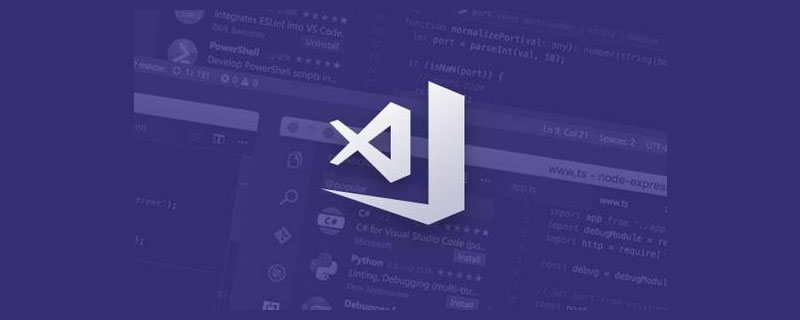
环境配置
远程连接的方法同 《vscode远程gdb调试》中的第 1 节相同,本文不赘述,不熟悉的可以参考那篇文章。
配置 python 环境
准备一段 python 代码
from __future__ import print_function def sum_nums(n): s=0 for i in range(n): s += i print(s) if __name__ == '__main__': sum_nums(5)
然后在左侧运行和调试按钮中,点击“创建launch.json”文件,选择 python文件(如果没有的话需要先安装 python 扩展,在应用中搜索 python 第一个安装了最多的即可)【推荐学习:vscode远程gdb调试、vscode远程gdb调试】
立即学习“Python免费学习笔记(深入)”;
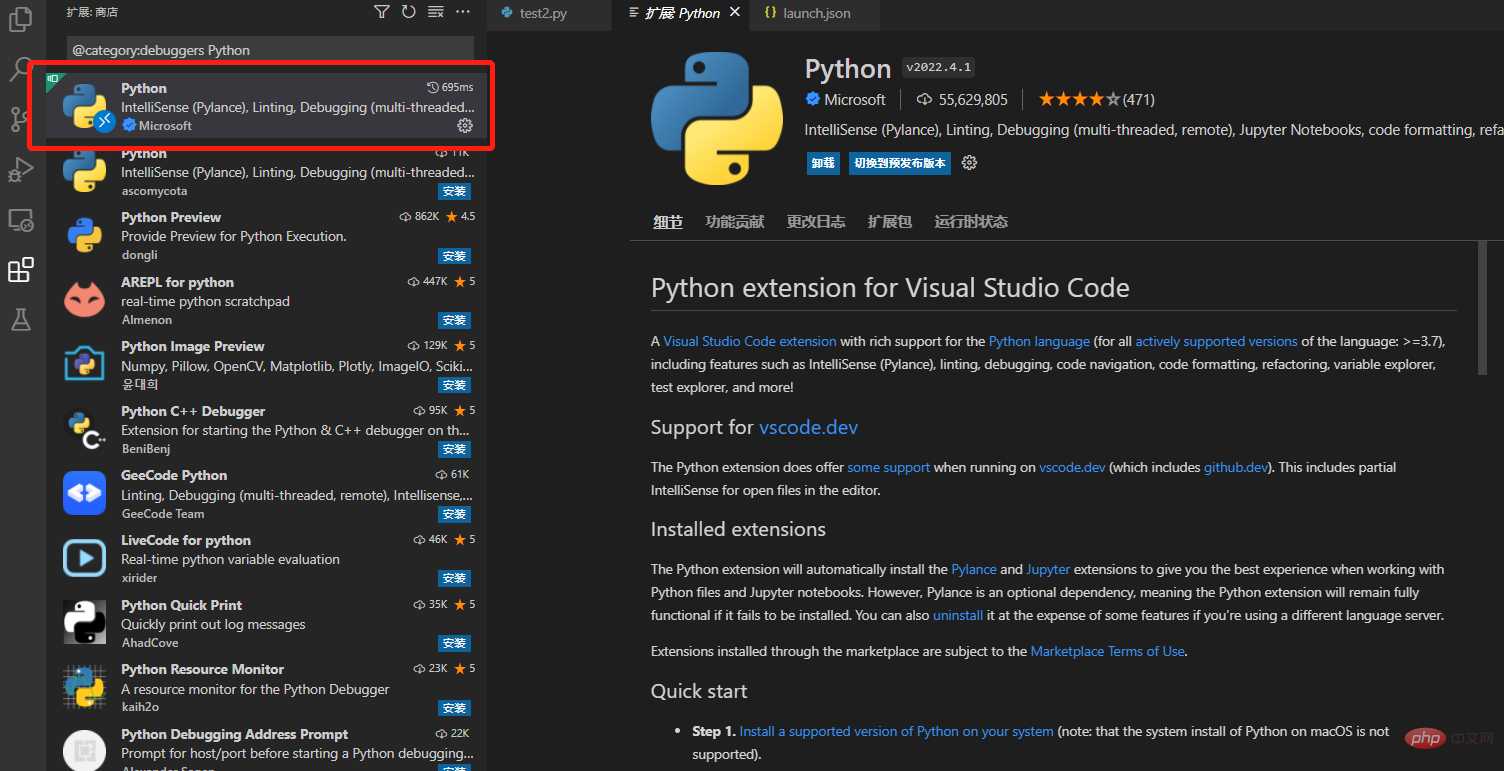
选择 python 文件
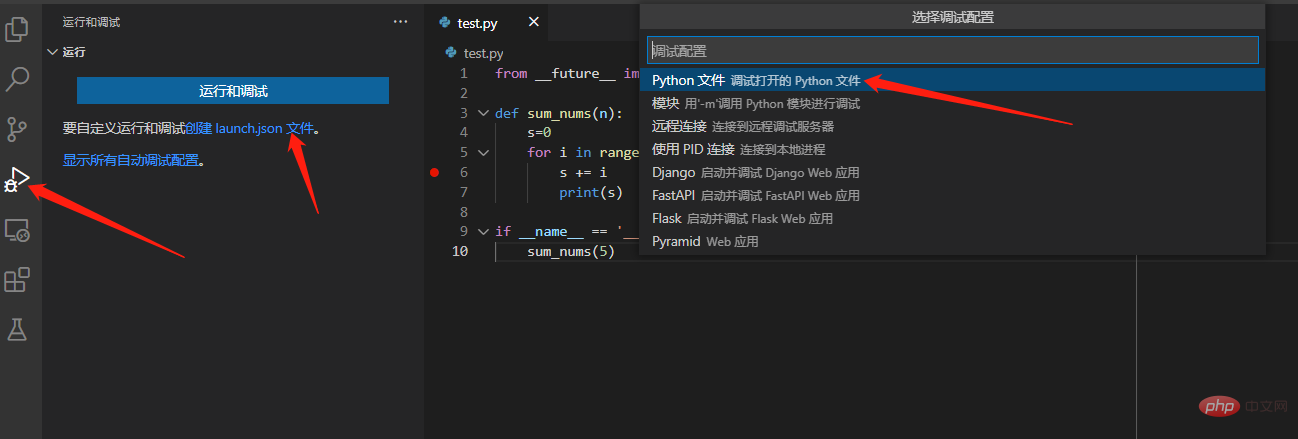
生成默认的 launch 文件如下
{ // 使用 IntelliSense 了解相关属性。 // 悬停以查看现有属性的描述。 // 欲了解更多信息,请访问: https://go.microsoft.com/fwlink/?linkid=830387 "version": "0.2.0", "configurations": [ { "name": "Python: 当前文件", "type": "python", "request": "launch", "program": "${file}", "console": "integratedTerminal", "justMyCode": true } ] }
这里我们需要自定义指定一下用到的 python 版本,需要添加 “pythonPath” 选项
{ // 使用 IntelliSense 了解相关属性。 // 悬停以查看现有属性的描述。 // 欲了解更多信息,请访问: https://go.microsoft.com/fwlink/?linkid=830387 "version": "0.2.0", "configurations": [ { "name": "Python: 当前文件", "type": "python", "pythonPath": "/home/lthpc/anaconda3/bin/python3.7", "request": "launch", "program": "${file}", "console": "integratedTerminal", "justMyCode": true } ] }
这样的话就可以使用指定的 python 运行代码了
如果说用到了 conda 虚拟环境,则需要找到虚拟环境对应的 python 路径,可以使用 whereis python 查看,比如
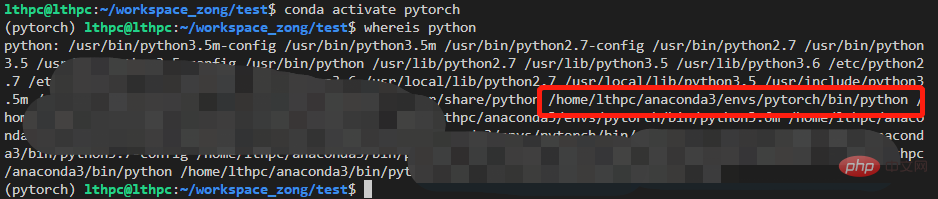
调试代码
配置好调试环境后,在代码中打上断点,然后点击运行调试和执行按钮,即可进入调试页面
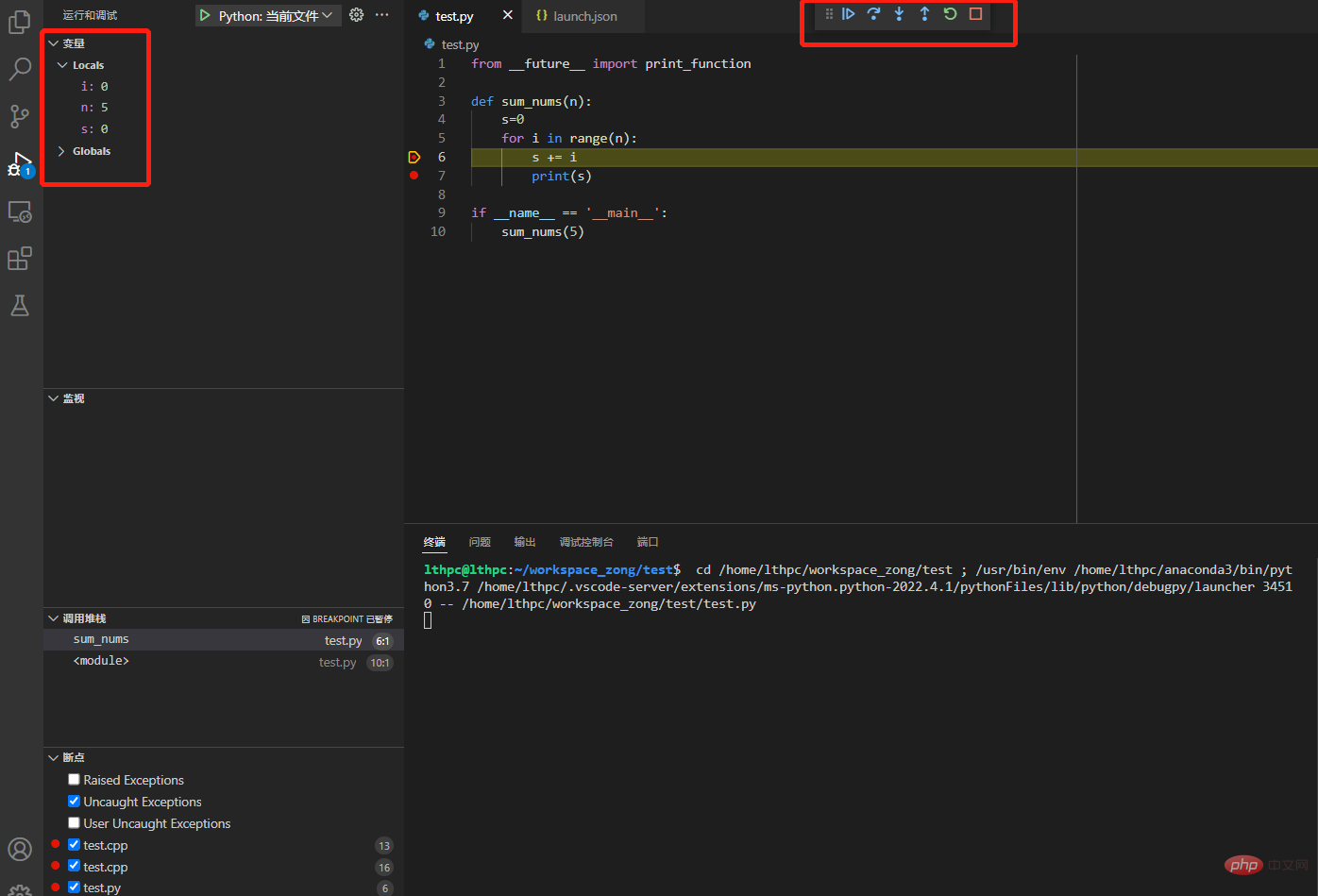
其余的操作就很熟悉了,不再赘述
更多关于vscode的相关知识,请访问:vscode远程gdb调试!
© 版权声明
文章版权归作者所有,未经允许请勿转载。
THE END
喜欢就支持一下吧
相关推荐

















